手持圈存充值机P130使用说明
手持圈存充值机P130使用说明

手持圈存充值机使用说明V1.00 编号:手持圈存充值机P130使用说明目录1 前言 (2)2 说明 (2)2.1 开机、关机。
(2)2.2 主界面 (2)2.3 充值功能菜单 (2)2.4 授权及查询菜单功能 (4)2.4.1 二级授权登录 (4)2.4.2 二级授权签退 (5)2.4.3 充值记录查询 (6)2.4.4 自动充值 (7)2.4.5 用户卡逃逸解锁 (7)2.4.6 巡视卡延期 (7)2.5 通讯传输 (7)2.6 系统设置 (9)1前言手持圈存充值机P130是基于天石科技手持式非接触无线POS --P130的硬件设备基础上,进行软件二次开发完成。
使用及维护说明详见天石科技《P130使用说明书》(必须认真阅读)。
本说明部分仅对圈存充值机软件使用加以阐述。
注:C键==取消ECS 退出OK键==确认进入∧键==菜单上翻,加值键∨键==菜单下翻,减值键2说明2.1 开机、关机。
按住电源键3秒。
为了节电在长时间不用的情况下请关机(不影响已经登录的额度授权)。
开机液晶显示屏显示华普LOGO。
按任意键显示主界面。
请键入缺省使用密码,按OK键。
如果密码正确即可进入主功能界面。
2.2 主界面在主界面下,按ESC键,可以检查圈存机的日期时间及表编号(表编号由出厂设定,不可更改)。
主界面主要包括以下几个功能1.用户卡圈存充值2.额度授权及数据查询3.数据与PC机的通讯4.本机系统的设置功能按OK键进入相应功能在主界面下,按*键开关按键音,按键音关闭能节电。
在主界面下,按#键开关背光,白天背光关闭能节电。
2.3 充值功能菜单对单张用户卡充值,用此功能。
显示及操作步骤如下2.4 授权及查询菜单功能2.4.1二级授权登录如果有二级额度授权卡已经登录,会显示如下信息如果无二级额度授权卡已经登录,会显示如下信息2.4.2二级授权签退如果有二级额度授权卡已经登录,会显示如下信息如果无二级额度授权卡已经登录,会显示无登录信息!2.4.3充值记录查询ESC、OK、及上下键可以查询充值记录、巡视卡延期记录、二级额度授权卡登录及签退记录等信息。
IC卡充值机使用说明书(最新)

IC 卡充值机使用说明书IC卡充值机使用说明书1、开机后显示“PL”,放入授权卡即进入工作状态显示“0.00”2、充值,放入用户卡输入充值金额再按确认健即可(余额显示栏上显示此用户的余额)3、误充处理(即减去用户卡内的金额),按设置和“9”两健再放入授权卡,显示“-0.00”时放入用户卡输入要扣除的金额后按确认键即可,每次只能进行一次。
4、设置费率卡按“设置”和7键,系统会显示“FL”然后把费率卡放在感应区,系统会显示“A”,这时输三位数字,不超过255;接下来系统会显示“b”,输入三位数字,不超过255;接下来系统会显示“D”,输入三位数字,不超过255;A和B是一组,A表示扣费金额,B表示水表输出的脉冲(流量控制模式),或者间隔时间(时间控制)。
A和B是一组,A表示扣费金额;B表示水表输出的脉冲(流量控制模式),或者问题隔时间(时间控制,单位间隔0.25秒)。
C和D是一组,C表示金额,D表示水表输出的脉冲,(流量控制模式),或者间隔时间(时间控制,单位间隔0.25秒)。
费率设置成功后会“嘀”的一声报警,失败会报警(E----16),设置成功后把“费率卡”放在水控中感应2秒钟即可把费率程序写到水控中。
5、充值机清零按两次“+”号健,再按“F1、F2、F3”三健后再按“确认”健后,放入“清零卡”后即可清除充值机内的充值金额,按“查询”健,显示金额为“0.00”注:1、一体流量热水水控中的“b”的脉冲数中,2个脉冲表示为1升水。
2、饮水机水控中的“b”的脉冲数中,58个脉冲数表示为1升水。
举例说明:1、一体机热水设置说明;(1)无限量使用0.3元每桶热水的收费标准,(每桶水按20升/桶计算)设置如下:把收费标准换算成“元/升”,即0.3元÷20升=0.0015元/升:水控的收费精确度为分,不能精确到厘钱,则要把1.5分换算成最小整数,1.5分×2=3分,表示每2升水扣3分钱。
则把“A”设置成“003”就可以了,“b”设置成“004”表示4个脉冲2升水。
自助充值机说明书—硬件

FKY系列自助充值机说明书安徽兴日智能科技有限公司发行目录第一章产品说明及调试 (2)1.1产品介绍 (2)1.2功能特点介绍 (2)1.3技术规格 (3)1.4结构图及说明 (3)1.5各种功能卡介绍 (4)1.6检验与调试机器 (4)第二章操作流程 (4)2.1操作步骤 (4)2.2使用须知 (6)第三章常见问题解答 (6)3.1机器通电不显示 (6)3.2刷用户卡显示窗闪跳,同时出现“错误”提示 (6)3.3刷用户卡显示窗显示“未发行卡”提示 (7)3.4移动电话无法远程控制 (7)3.5用户卡插入“插卡口”无反应 (7)3.6纸币识别器的保养 (7)第四章保修须知 (7)第一章产品说明及调试1.1 产品介绍兴日研发生产的新一代自助充值机,采用中文液晶大屏显示器,高端ARM处理器,银行ATM机等级识币器,远程管理通讯模块,功能强大,安全稳定。
广泛适用于校园、工厂、企事业单位、小区等兴日智能卡系统的自助充值场所。
1.2 功能特点介绍●一台自助充值机支持多张用户卡使用功能。
●外壳采用高硬度特种钢承压铸造,一体成形。
●识币等级高,银行ATM机识币等级。
●具有防钓币功能。
●可通过移动电话远程开、关机器。
●可通过移动电话远程提取机器充值数据。
●可通过移动电话远程清除机器充值数据。
●可定时发送充值数据至绑定的移动电话。
●高档中文液晶大屏显示器。
●日期显示功能。
●时钟显示功能。
●存储强大,大容量存储数据及校验信息,安全性强。
●工作稳定,设计双层备份数据,确保数据安全性。
●CPU强大,采用德州原装进口ARM系列CPU,工作稳定,功能强大。
●可根据安装需要选择壁挂机、柜机。
●数据管理科学方便,可根据需要采用脱机、无线、有线等方式管理。
●可通过有线或无线网络实时定时采集机器充值数据。
●可通过有线或无线网络挂失用户卡。
●可通过有线或无线网络解挂失用户卡。
●可根据客户定制配套专用识别器识别币种。
●具备限额充值功能。
银行自助设备操作手册
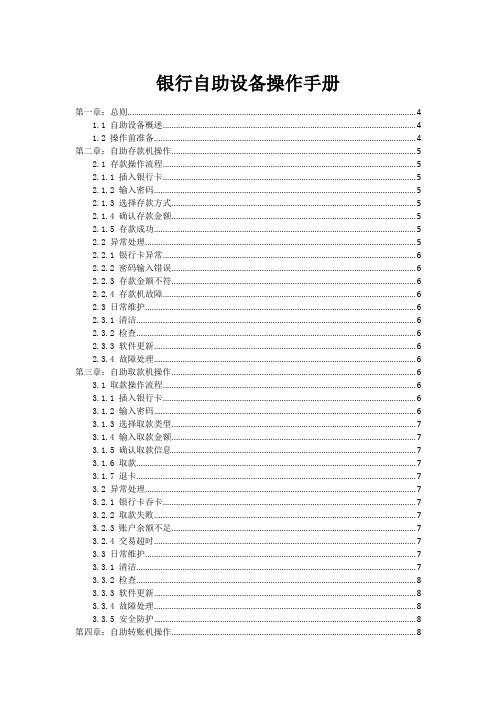
银行自助设备操作手册第一章:总则 (4)1.1 自助设备概述 (4)1.2 操作前准备 (4)第二章:自助存款机操作 (5)2.1 存款操作流程 (5)2.1.1 插入银行卡 (5)2.1.2 输入密码 (5)2.1.3 选择存款方式 (5)2.1.4 确认存款金额 (5)2.1.5 存款成功 (5)2.2 异常处理 (5)2.2.1 银行卡异常 (6)2.2.2 密码输入错误 (6)2.2.3 存款金额不符 (6)2.2.4 存款机故障 (6)2.3 日常维护 (6)2.3.1 清洁 (6)2.3.2 检查 (6)2.3.3 软件更新 (6)2.3.4 故障处理 (6)第三章:自助取款机操作 (6)3.1 取款操作流程 (6)3.1.1 插入银行卡 (6)3.1.2 输入密码 (6)3.1.3 选择取款类型 (7)3.1.4 输入取款金额 (7)3.1.5 确认取款信息 (7)3.1.6 取款 (7)3.1.7 退卡 (7)3.2 异常处理 (7)3.2.1 银行卡吞卡 (7)3.2.2 取款失败 (7)3.2.3 账户余额不足 (7)3.2.4 交易超时 (7)3.3 日常维护 (7)3.3.1 清洁 (7)3.3.2 检查 (8)3.3.3 软件更新 (8)3.3.4 故障处理 (8)3.3.5 安全防护 (8)第四章:自助转账机操作 (8)4.1.1 插入银行卡 (8)4.1.2 输入密码 (8)4.1.3 选择转账类型 (8)4.1.4 输入收款人信息 (8)4.1.5 输入转账金额 (8)4.1.6 确认转账信息 (8)4.1.7 转账成功 (9)4.2 异常处理 (9)4.2.1 银行卡异常 (9)4.2.2 密码输入错误 (9)4.2.3 转账金额超出限制 (9)4.2.4 转账失败 (9)4.3 日常维护 (9)4.3.1 清洁 (9)4.3.2 检查硬件 (9)4.3.3 更新软件 (9)4.3.4 监控运行状态 (9)第五章:自助查询机操作 (10)5.1 查询操作流程 (10)5.1.1 开机与登录 (10)5.1.2 选择查询类型 (10)5.1.3 输入查询条件 (10)5.1.4 查看查询结果 (10)5.1.5 退出查询 (10)5.2 异常处理 (10)5.2.1 网络异常 (10)5.2.2 系统错误 (10)5.2.3 硬件故障 (10)5.3 日常维护 (10)5.3.1 清洁设备 (10)5.3.2 检查硬件 (11)5.3.3 更新软件 (11)5.3.4 检查网络连接 (11)第六章:自助缴费机操作 (11)6.1 缴费操作流程 (11)6.1.1 启动设备 (11)6.1.2 选择缴费类型 (11)6.1.3 输入缴费信息 (11)6.1.4 确认缴费金额 (11)6.1.5 选择支付方式 (11)6.1.6 打印缴费凭证 (11)6.2 异常处理 (11)6.2.1 设备故障 (12)6.2.3 信息错误 (12)6.2.4 异常支付 (12)6.3 日常维护 (12)6.3.1 设备清洁 (12)6.3.2 软件更新 (12)6.3.3 硬件检查 (12)6.3.4 交易数据备份 (12)6.3.5 用户指导 (12)第七章:自助还款机操作 (12)7.1 还款操作流程 (12)7.1.1 启动设备 (12)7.1.2 选择还款方式 (12)7.1.3 输入还款信息 (13)7.1.4 确认还款信息 (13)7.1.5 还款成功 (13)7.2 异常处理 (13)7.2.1 交易异常 (13)7.2.2 系统故障 (13)7.2.3 紧急情况 (13)7.3 日常维护 (13)7.3.1 清洁保养 (13)7.3.2 软件升级 (13)7.3.3 硬件检查 (14)7.3.4 故障处理 (14)第八章:自助换卡机操作 (14)8.1 换卡操作流程 (14)8.1.1 插入原卡 (14)8.1.2 输入密码 (14)8.1.3 确认换卡信息 (14)8.1.4 选择新卡类型 (14)8.1.5 领取新卡 (14)8.1.6 确认换卡成功 (14)8.2 异常处理 (15)8.2.1 卡片读取异常 (15)8.2.2 密码输入错误 (15)8.2.3 新卡制作失败 (15)8.2.4 系统故障 (15)8.3 日常维护 (15)8.3.1 保证设备清洁 (15)8.3.2 检查设备功能 (15)8.3.3 更新系统软件 (15)8.3.4 备用设备准备 (15)8.3.5 培训工作人员 (15)第九章:自助设备安全管理 (15)9.1 安全操作规范 (15)9.1.1 操作前的准备工作 (15)9.1.2 操作过程中的注意事项 (16)9.1.3 操作后的收尾工作 (16)9.2 风险防范与应对 (16)9.2.1 风险识别 (16)9.2.2 风险防范措施 (16)9.2.3 风险应对策略 (17)第十章:自助设备故障处理 (17)10.1 常见故障及处理方法 (17)10.1.1 硬件故障 (17)10.1.2 软件故障 (17)10.1.3 附加设备故障 (17)10.2 故障报告与跟踪 (18)10.2.1 故障报告 (18)10.2.2 故障跟踪 (18)10.3 故障预防与维护 (18)10.3.1 定期检查 (18)10.3.2 定期维护 (18)10.3.3 操作员培训 (18)标:银行自助设备操作手册第一章:总则1.1 自助设备概述自助设备是银行业务发展的重要组成部分,其功能不断完善,操作便捷,为用户提供24小时不间断的金融服务。
岭南通充值机使用说明

岭南通·羊城通充值机使用操作说明
安装说明:
1.SAM卡安装:先打开位于机器底壳的电池盖,取出电池,然后把SAM卡插入相应的SAM卡座。
2.电池安装:捏住电池,标牌朝上,电池销对准电池卡口,插入后按下电池的另一端,压平后听到
“喀”的响声即可。
开机示范说明:
1.开机后处于“设备检查“界面和”GPRS”初始化界面以及终端认证界面。
3.录入操作员号码后按确认键,录入操作员密码后按确认键,界面出现如上图所示界面。
3.充值按1键,选择需要的充值金额出现(2)图,把羊城通放上感应区后按确认键,充值后自动打出小票。
圈存机查询机使用方法

欢迎您使用校园卡圈存业务各位校园卡用户:随着信息化校园建设的不断深入,校园卡已经成为您学习和生活中必不可少的工具。
圈存,是指将银行卡存款转入校园卡。
据统计,目前已有超过1/3 的用户选择通过校园卡圈存机进行充值,使用这种方式不受时间和地点的限制,充值更安全、方便、快捷。
为方便用户使用校园卡,近期,学校在人员集中的区域设臵了圈存机和查询机,包括启航活动中心、美食城、美食广场、1#楼、11#楼、21#楼、21B、逸夫馆、图书馆、10公寓、12公寓、15公寓。
欢迎您利用圈存机和查询机进行各类转账、缴费、查询等操作。
已办理校园卡与银行卡绑定的用户可以到校园内任意圈存机直接办理业务;未办理绑定的用户请携带学校发放的中国银行卡,到中国银行营业厅(9公寓对面)办理“个人持卡证明”,携带此证明、银行卡和您的校园卡到启航一楼校园卡中心办理绑定后,就可以在圈存机上实现圈存、查询、挂失等功能。
查询机可以实现缴费、挂失、查询消费流水、查看系统信息等功能。
使用方法详见操作指南。
您在使用校园卡圈存查询过程中需要注意的是,第一,银行卡与校园卡绑定过程不涉及开通任何金融业务;第二,圈存操作导致的一切金额变化都有数据记录,确保您的资金安全;第三,与校园卡有关的各类业务,如办卡、银行卡绑定、挂失、换卡、退卡等请到启航活动中心一楼校园卡中心办理。
校园卡中心工作时间:周一至周五8:30-17:00校园卡中心咨询电话:82589900操作指南●圈存机1、办理圈存业务时,请携带校园卡与绑定的银行卡到任意圈存机上输入银行卡号、交易发生金额和校园卡密码,按“确定”即可实现转账充值。
2、圈存机不仅具有圈存功能,还可实现查询余额、修改密码、解挂等功能,使用时用指尖轻触显示器显示的按钮,按照提示进行操作即可。
●多媒体查询机查询机可以实现账户查询、缴费、查看系统信息等功能。
使用时将校园卡放在指定刷卡区域,用指尖轻触显示器显示的按钮,按照提示进行操作即可。
公共自行车手持POS机使用手册
惠尔森公共自行车手持POS机软件用户手册V 1.0杭州惠尔森科技开发有限公司2012年6月版权所有目录1 引言 (3)1.1编写目的 (3)1.2背景 (3)2 软件描述 (3)2.1 软件开发背景和目的 (3)2.1 软件功能简介 (3)3 软件功能使用说明 (3)3.1 管理员签到 (3)3.2 管理员签退 (4)3.3 卡片信息查询 (5)3.4 租还车信息查询 (5)3.5 异常处理 (6)3.6 租车 (6)3.7 还车 (7)3.8 参数下载 (8)3.9 参数修改 (11)1 引言1.1编写目的本文档是关于《惠尔森公共自行车手持POS机软件》的使用说明手册,提供给用户参考使用。
1.2背景软件名称:惠尔森公共自行车手持POS机软件开发单位:杭州惠尔森科技有限公司软件用户:公共自行车营运管理人员2 软件描述2.1 软件开发背景和目的本软件用于公共自行车手持POS机,便于公共自行车营运管理公司在营运的过程中更加灵活方便的进行顾客的租还车,以及针对顾客的异常处理工作。
2.1 软件功能简介软件的功能包括:管理员签到、签退功能卡片信息查询功能卡片租还车信息查询功能租车卡异常处理功能卡片租还车功能参数下载功能参数修改功能3 软件功能使用说明3.1 管理员签到将管理员卡片放置在手持POS机的刷卡区(POS机显示屏幕上方)在操作界面的菜单上选择“签到”按下POS机“确认”键提示输入密码输入相应的密码,按下“确认”键手持POS机屏幕显示“签到成功”3.2 管理员签退将以签到的管理员卡片放置在手持POS机的刷卡区(POS机显示屏幕上方)在操作界面的菜单上选择“签退”按下POS机“确认”键手持POS机屏幕显示“签退成功”3.3 卡片信息查询将卡片放置在手持POS机的刷卡区(POS机显示屏幕上方)在操作界面的菜单上选择“卡片信息查询”按下POS机“确认”键手持POS机将读出放置在刷卡区卡片的信息3.4 租还车信息查询将用户卡片放置在手持POS机的刷卡区(POS机显示屏幕上方) 在操作界面的菜单上选择“租还车信息查询”按下POS机“确认”键手持POS机将读出放置在刷卡区卡片的租还车信息3.5 异常处理将有异常的用户卡卡片放置在手持POS机的刷卡区(POS机显示屏幕上方)在操作界面的菜单上选择“异常处理按下POS机“确认”键如果后台有相应的异常记录,POS机通过网络请求到相关记录会进行处理,显示界面会显示“异常处理成功”手持POS机会将异常处理结果通过网络上传到后台服务器上3.6 租车先将管理员卡进行签到将用户租车卡片放置在手持POS机的刷卡区(POS机显示屏幕上方)在操作界面的菜单上选择“租车”按下POS机“确认”键,POS机会提示输入自行车号输入需要租用的自行车编号按下POS机“确认”键租车成功后,POS机会将此次的租车记录通过网络上传到后台服务器上上传完成后,此次租车操作结束3.7 还车先将管理员卡进行签到将用户租车卡片放置在手持POS机的刷卡区(POS机显示屏幕上方)在操作界面的菜单上选择“还车”按下POS机“确认”键输入需要归还的自行车编号按下POS机“确认”键还车成功后,POS机会将此次的还车记录通过网络上传到后台服务器上上传完成后,此次还车操作结束3.8 参数下载3.8.1 用户卡黑名单下载在操作界面上选择“参数下载”按下POS机“确认”键选择“用户卡黑名单下载”按下POS机“确认”键,进入下载模式完成下载用户卡黑名单操作3.8.2管理员卡黑名单下载在操作界面上选择“参数下载”,按下POS机“确认”键选择“管理员黑名单下载”,按下POS机“确认”键进入下载模式如果需要更新版本会出现6.8.1的下载过程,如果是最新版本不需要更新会显示如下界面3.8.3 管理员卡白名单下载进入“参数下载”菜单,选择“管理员白名单下载”同6.8.1或6.8.2下载过程3.8.4 黑车名单下载进入“参数下载”菜单,选择“黑车名单下载”同6.8.1或6.8.2下载过程3.9 参数修改3.9.1 管理员密码修改在操作界面上选择“参数修改”按下POS机“确认”键,进入“参数修改”菜单,选择“管理员密码修改”项,并将管理员卡片放置在手持POS机的刷卡区(POS机显示屏幕上方)按下POS机“确认”键,进入密码修改界面,输入两次新密码,按下POS机“确认”键,显示密码修改成功(注:返回上一层菜单按“取消”键)完成管理员密码修改操作3.9.2 服务器IP修改在操作界面上选择“参数修改”按下POS机“确认”键,进入“参数修改”菜单,选择“服务器IP修改”项,按“确认”进入修改界面(注:返回上一层菜单按“取消”键)输入新的IP地址:xx.xx.xx.xx按“确认”键,完成服务器IP修改操作3.9.3 服务器端口修改在操作界面上选择“参数修改”按下POS机“确认”键,进入“参数修改”菜单,选择“服务器端口修改”项,按“确认”进入修改界面(注:返回上一层菜单按“取消”键)输入新的服务器端口:xxxxxx按“确认”键,完成服务器端口修改操作3.9.4 终端编号修改在操作界面上选择“参数修改”按下POS机“确认”键,进入“参数修改”菜单,选择“终端编号修改”项,按“确认”进入修改界面(注:返回上一层菜单按“取消”键)输入新的设备终端编号:xxxxxx按“确认”键,完成设备终端编号修改操作。
移动式POS操作手册
中国石化加油IC卡工程移动式POS操作手册(v3.0)北京银科博星科技有限公司北京银科博星科技有限公司BEIJING YK-BX SCIENCE & TECHNOLOGY CO.,LTD目录1.前言 (1)2.POS使用流程 (2)2.1.初次使用 (2)2.2.加油处理 (2)3.POS机操作 (4)3.1.业务规则 (4)3.2.POS使用说明 (4)3.2.1.签到(联机) (5)3.2.2.交易 (5)3.2.3.批上送(联机) (6)3.2.4.签退(联机) (6)3.2.5.查询 (7)3.2.6.设置 (7)3.2.7.辅助功能 (8)3.2.7.1.锁定终端 (8)3.2.7.2.操作员解锁终端 (8)3.2.7.3.管理员解锁终端 (8)3.2.7.4.查询和打印交易流水(汇总) (8)4.POS系统操作说明 (10)4.1.POS配置 (10)4.2.错误流水查询 (13)4.3.历史流水查询 (14)4.4.POS油枪分配 (15)4.5.加油流水录入 (17)4.6.POS流水导入 (19)4.7.POS服务 (25)1.前言本手册包括三部分内容,第一部分为使用POS加油的操作流程,第二部分为POS机的具体操作说明,第三部分为POS机管理系统的操作说明。
2.POS使用流程2.1.初次使用在第一次使用前,需要先进行以下操作:1、进入“加油站管理控制子系统”,进行管控子系统基本配置。
(详细方法参见《管控操作手册》)2、进入“加油站管理控制子系统”,在业务管理中设置相应的非卡机联动的油枪信息,使用POS的加油枪端口地址应设置为256,之后在其它设备中增加一台POS,增加一个端口,对应设备类型为消费POS。
(详细方法参见《管控操作手册》)3、进入“POS管理系统”进行POS的设置,在系统配置模块中选择“POS配置”,设置POS的应用范围和POS的端口,并生成相应的油品文件。
联网充值机机使用说明书
充值机管理软件使用说明书第一章:系统概述1.1.系统简介 (3)1.2.系统结构 (4)1.3.运行环境 (5)第二章:系统安装2.1.数据库Micrsoft Office Access安装 (5)2.2.充值管理软件安装 (9)第三章:软件管理与终端设置3.1·软件操作3.1.1.部门设置 (12)3.1.2.发卡操作 (14)3.1.3.管理卡设置 (15)3.1.4.费率卡设置 (16)3.1.4.1设置多时段收费 (16)3.1.4.2设置阶梯收费 (19)3.1.5.投币器设置 (20)3.1.6.节能卡操作 (20)3.1.7.退卡 (21)3.1.8.挂失处理 (22)3.1.9.报表查询 (23)3.2·消费终端管理3.2.1.消费数据采集 (23)3.2.2.设置控水器分组 (26)3.3·系统维护3.3.1.系统用户设置 (27)3.3.2.数据备份/还原 (28)第四章·附属说明4.1·水控布线工艺4.2·485通讯线路的辅线要求4.3·常见问题解答第一章:系统概述1.1·系统简介随着IC卡应用技术的成熟,使用IC卡收费已越来越普及,各种收费场所正逐步采用IC 卡收费。
本公司顺应市场需求,推出“水管家”和“卡诚”品牌,获得众多用户的青睐,为适应日益变化的用户需求和硬件技术的飞速发展,本公司在原来《充值管理软件V803版》的基础上,开发并且完善了使用最新软件技术和数据库技术的新版本——《充值管理软件V903》脱机版;使其功能更加完善,性能更加稳定。
新版本《充值管理软件V903》脱机版在保持了原脱机版本强大功能的同时,致力于数据安全和稳定性,方便性,智能性的大幅度提高,将用户在使用过程中可能出现的误操作和系统因为外部运行环境的变化而造成的错误降低到最小,从而降低客户的风险,提高客户的管理效益,新版软件系统在软件的易用性和可操作性也进行了大幅改善,可以脱机设置控水器的工作方式、数据采集、卡挂失、卡解挂等等。
手机POS机功能使用说明书
银联手机POS 机使用说明书目录第一节手机POS 机外观按键说明 (2)1.1手机POS机简介 (2)1.2 手机pos 机功能 (3)第二节启动手机pos功能前提条件 (3)2.1 手机卡开启数据连接或手机开启无线网络 (3)2.1.1 手机卡数据连接 (3)2.1.2 手机无线网络 (3)第三节手机pos 机新版本升级 (4)3.1 手机pos 机升级操作 (4)第四节手机pos 机刷卡操作 (4)4.1 手机pos 机刷卡操作步骤 (4)第五节手机pos 机绑定操作 (5)5.1 手机pos 机注册步骤: (5)第六节手机pos 机后台功能介绍 (6)6.1 借记卡余额查询 (6)6.2 POS 收款机 (6)6.3 收款金额查询 (6)6.4 银行卡转账 (7)第七节手机POS机开通功能的注意事项 (7)7.1 注册账户进入 (7)7.2如不使用需要完全退出手机pos机注册账户 (7)7.3 POS 收款 (7)7.4 银行借记卡转账 (8)第八节手机POS 机其他附加功能 (8)8.1 话费充值 (8)8.2 购买游戏点卡 (8)8.3 煤气、水电等公用事业收费 (8)8.4 其它功能 (8)第九节手机pos 机错误代码含义 (9)9.1手机POS机使用出现错误代码含义及提示 (9)9.2 提示:无法连接服务器或服务器忙 (9)第十节友情提示 (10)10.1 手机pos 机日常使用功能 (10)10.2手机POS机常用键说明 (10)第一节手机POS 机外观按键说明1.1手机POS 机简介安卓2.3.4系统手机pos 机专用品牌双核主板,手机 pos 机专用电池手机pos 机专用原装4.0WVGA 咼清咼亮双高清摄像头支持 DC/DV 拍摄,自动对焦500万摄像头支持3G 视频通话,支持网络摄像头支持WiFi支持64G 内存GPS 导航系统双卡双待、mp3、mp4、蓝牙、调频收音机等 -~~*一►釧#盘筒话1.2手机pos机功能手机pos机相当于一款上网本,一样可以用手机POS机上网,办公,QQ,视频,音乐,游戏等。
- 1、下载文档前请自行甄别文档内容的完整性,平台不提供额外的编辑、内容补充、找答案等附加服务。
- 2、"仅部分预览"的文档,不可在线预览部分如存在完整性等问题,可反馈申请退款(可完整预览的文档不适用该条件!)。
- 3、如文档侵犯您的权益,请联系客服反馈,我们会尽快为您处理(人工客服工作时间:9:00-18:30)。
手持圈存充值机使用说明V1.00 编号:
手持圈存充值机P130使用说明
目录
1 前言 (2)
2 说明 (2)
2.1 开机、关机。
(2)
2.2 主界面 (2)
2.3 充值功能菜单 (2)
2.4 授权及查询菜单功能 (4)
2.4.1 二级授权登录 (4)
2.4.2 二级授权签退 (5)
2.4.3 充值记录查询 (6)
2.4.4 自动充值 (7)
2.4.5 用户卡逃逸解锁 (7)
2.4.6 巡视卡延期 (7)
2.5 通讯传输 (7)
2.6 系统设置 (9)
1前言
手持圈存充值机P130是基于天石科技手持式非接触无线POS --P130的硬件设备基础上,进行软件二次开发完成。
使用及维护说明详见天石科技《P130使用说明书》(必须认真阅读)。
本说明部分仅对圈存充值机软件使用加以阐述。
注:C键==取消ECS 退出OK键==确认进入
∧键==菜单上翻,加值键∨键==菜单下翻,减值键
2说明
2.1 开机、关机。
按住电源键3秒。
为了节电在长时间不用的情况下请关机(不影响已经登录的额度授权)。
开机液晶显示屏显示华普LOGO。
按任意键显示主界面。
请键入缺省使用密码,按OK键。
如果密码正确即可进入主功能界面。
2.2 主界面
在主界面下,按ESC键,可以检查圈存机的日期时间及表编号(表编号由出厂设定,不可更改)。
主界面主要包括以下几个功能
1.用户卡圈存充值
2.额度授权及数据查询
3.数据与PC机的通讯
4.本机系统的设置功能
按OK键进入相应功能
在主界面下,按*键开关按键音,按键音关闭能节电。
在主界面下,按#键开关背光,白天背光关闭能节电。
2.3 充值功能菜单
对单张用户卡充值,用此功能。
显示及操作步骤如下
2.4 授权及查询菜单功能
2.4.1二级授权登录
如果有二级额度授权卡已经登录,会显示如下信息
如果无二级额度授权卡已经登录,会显示如下信息
2.4.2二级授权签退
如果有二级额度授权卡已经登录,会显示如下信息
如果无二级额度授权卡已经登录,会显示无登录信息!
2.4.3充值记录查询
ESC、OK、及上下键可以查询充值记录、巡视卡延期记录、二级额度授权卡登录及签退记录等信息。
查询从最后一条记录开始,每条记录分两屏显示!
2.4.4自动充值
每次按OK键会对用户卡固定充值100元。
比较适合于批量圈存充值!
与用户卡充值功能相同,只是不用输入充值金额!
2.4.5用户卡逃逸解锁
对用户卡钱包可以修复,对逃逸可以解锁!生成解锁记录,具体解锁收费可以根据公司规定收取!
2.4.6巡视卡延期
可以对巡视卡的有效期进行更改!生成更改记录!
可以延期!也可以缩短原有效期!
2.5 通讯传输
通讯传输,配合上位机软件“手持机数据传输V1.2.exe”,完成对手持机的数据采集、对时、设置圈存充值机号的功能。
软件简单实用,请实际操作。
数据上传PC 请用“手持机数据文件上传V1.3.exe”。
手持数据采集器也同样应用此两个软件。
此两款软件为随机软件。
采集圈存数据时,后台查询没有问题!再在手持机上根据提示删除数据!
2.6 系统设置
日期设置和时间设置,必须有二级额度授权卡登录的情况下设置,登录卡余额可以为0!
统格式化:第一次使用必须格式化。
尽量少用,主要在手持机出现无法解决的问题时(存储不正常情况、无法签退等情况下)。
由技术负责人员完成。
具体维修流程如下(包括第一次使用准备):
1.数据采集(第一次不用此步骤)
2.后台制作0额度二级授权卡一张
3.二级授权登录
4.设置日期(先检查)
5.设置时间(先检查)
6.系统格式化(格式化后,登录信息也会丢失,不用签退了!)
充值员使用流程
1.充值员在公司买二级额度卡(或领取)
2.二级卡登录
3.充值操作
4.长时间不用,请关机!不影响登录信息。
5.充值员签退。
6.充值员到公司交账,交后台采集数据!。
